Текстовый редактор Microsoft Word широко используется для создания и оформления самых разных документов, в том числе инженерных отчётов, курсовых, дипломных работ, рефератов и прочего, где используются вычисления. Для многих пользователей работа с формулами в Word становится проблемой, однако, если разобраться, всё достаточно просто. Как вы уже поняли, в этой статье мы подробно рассмотрим вопрос, как вставить формулу в Word.

В некоторых сферах деятельности невозможно обойтись без использования математических выражений
Процесс вставки математического выражения в документ идентичен для всех версий текстового редактора. Разница состоит лишь в том, что в последних версиях кнопка имеет название «Уравнение», а в более старых версиях — «Формула».
Первым делом перейдите на вкладку «Вставка», в ленте инструментов отыщите раздел под названием «Символы». В нём будет расположена кнопка «Уравнение» («Формула»). Нажав на стрелочку рядом с кнопкой, вы увидите список из некоторых стандартных выражений, таких как:
- Бином Ньютона;
- Квадратное уравнение;
- Площадь круга;
- Разложение суммы;
- Ряд Фурье;
- Теорема Пифагора;
- Тригонометрические тождества.
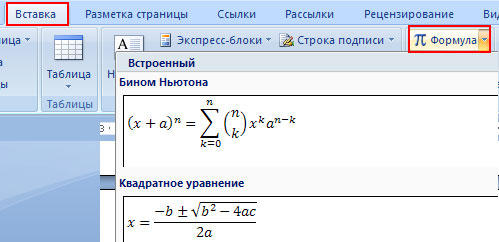
Это позволяет сэкономить время в случае, если необходимо составить одно из этих выражений. Если же вам нужно вставить формулу, которая не входит в этот список, то просто нажмите кнопку «Уравнение».
После этого в документе на месте, где стоял курсор, появится специальное поле для формулы, в котором будет написано «Место для уравнения», а в верхней части окна вы обнаружите новую вкладку «Конструктор». В этой вкладке содержится множество полезных функций и инструментов, которые пригодятся в случаях, когда нужно составить сложное математическое выражение. Ниже приведён их список:
- Дробь;
- Индекс;
- Радикал;
- Интеграл;
- Крупный оператор;
- Скобка;
- Функция;
- Диакритические знаки;
- Предел и логарифмы;
- Оператор;
- Матрица.
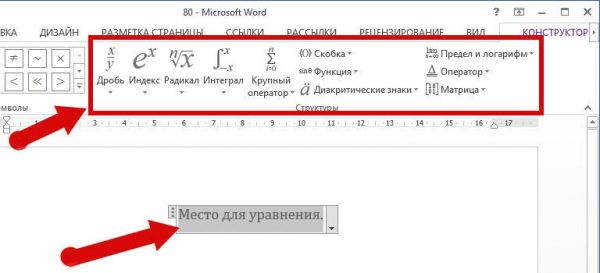
При нажатии на каждый из этих инструментов появляется окно, в котором предлагается выбрать нужный тип. Например, существует множество вариантов использования интеграла или нескольких интегралов. В Ворде присутствуют все типы, которые могут вам понадобиться для построения любых математических выражений.
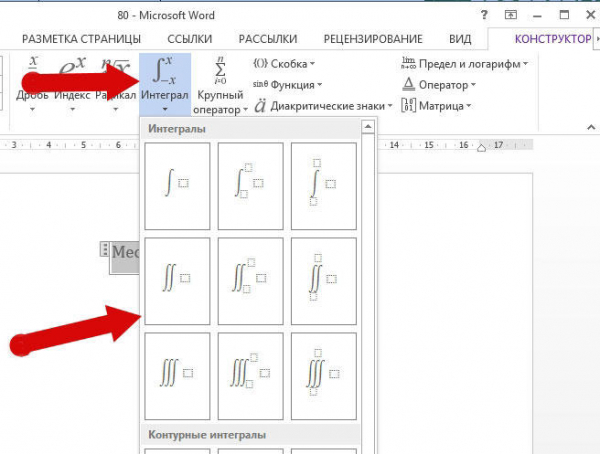
Слева, в разделе «Символы», вы найдёте необходимые математические знаки и символы, среди которых есть и буквы латинского алфавита, часто используемые в математике и физике. Столь обширный набор инструментов позволяет создавать уравнения любой сложности, комбинируя их между собой. Изменить размер созданного уравнения можно классическим способом — выделить и выбрать большее значение размера шрифта.
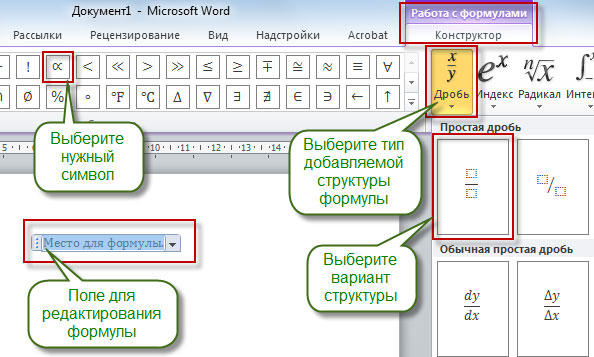
Как вы можете убедиться, в создании уравнений в Microsoft Office Word нет ничего сложного. Теперь вы будете себя чувствовать гораздо увереннее, если перед вами будет стоять задача вставить математическое выражение в документ. Пишите в комментариях, помогла ли вам эта статья, и задавайте любые интересующие вопросы по рассмотренной теме.





